Un mode de déplacement représente un moyen de transport, tel que la voiture ou la marche. Dans ArcGIS, un mode de déplacement définit les caractéristiques physiques d'un véhicule ou d'un piéton. Ces caractéristiques sont prises en compte lors du calcul d’itinéraire pour déterminer le mode de déplacement d’un véhicule ou d’un piéton et leur destination possible. Il en résulte des feuilles de route personnalisées, des temps de trajet et des itinéraires de déplacement qui sont optimisés pour le véhicule ou le piéton défini par le mode de déplacement. Par exemple, les deux illustrations suivantes montrent un itinéraire pour un camion dont la hauteur est inférieure à 3,5 mètres (gauche) et un autre itinéraire pour des camions dont la hauteur est supérieure (droite).
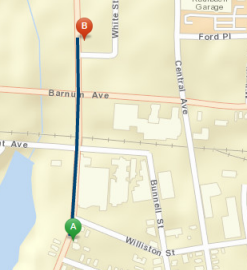
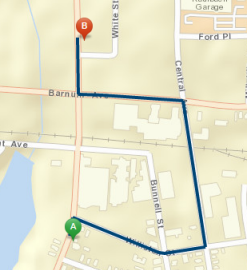
Les modes de déplacement sont essentiellement des modèles composés d'une longue liste de paramètres de déplacement. Comprendre la signification de chaque paramètre prend du temps. Configurer avec précision les paramètres requiert de la concentration. En suivant attentivement ce processus une seule fois, et en stockant les valeurs des paramètres dans un mode de déplacement, vous pouvez gagner du temps et éviter les erreurs lors de la configuration d'une analyse, en particulier si vous modélisez de manière répétée les mêmes véhicules ou piétons.
Certaines des fonctionnalités de feuille de route et de calcul d’itinéraire de ArcGIS Online, telles que l’outil Directions (Feuille de route) dans Map Viewer et Map Viewer Classic, et l’outil Plan Routes (Planifier des itinéraires) dans Map Viewer Classic, ne vous permettent pas de définir des paramètres de déplacement individuels ; ils requièrent un seul mode de déplacement en entrée. Si vous configurez un mode de déplacement pour chacun de vos véhicules ou types de véhicule, ces outils et d’autres dans ArcGIS vous donneront des résultats plus pertinents que si vous les exécutez avec les modes de déplacement par défaut.
Pour créer, mettre à jour ou supprimer un mode de déplacement, vous devez disposer de privilèges permettant de gérer les paramètres des services utilitaires de l’organisation.
Configurer les modes de déplacement
En tant qu’administrateur de votre organisation, vous pouvez configurer les propriétés des modes de déplacement par défaut fournis par ArcGIS Online, ajouter de nouveaux modes de déplacement mieux adaptés aux processus de votre organisation ou retirer les modes de déplacement qui ne conviennent pas aux processus de votre organisation.
- Vérifiez que vous êtes connecté en tant qu'administrateur de votre organisation.
- En haut du site, cliquez sur Organization (Organisation), puis sur l’onglet Settings (Paramètres).
- Cliquez sur Services utilitaires dans la partie gauche de la page.
- Cliquez sur Configurer les modes de déplacement.
- Pour créer un mode de déplacement, cliquez sur Create Travel Mode (Créer un mode de déplacement) et entrez les informations suivantes :
- Attribuez un nom et une description au mode de déplacement.
Le nom doit être unique au sein du jeu des modes de déplacement et peut contenir jusqu'à 30 caractères. La casse des caractères n'est pas prise en compte. Le terme Personnalisé ne peut pas servir de nom à un mode de déplacement. La description peut inclure jusqu’à 1,024 caractères.
- Sélectionnez un type de mode de déplacement : Automobile, Camion, Marche ou Autre.
Le type peut être utilisé par des applications de filtrage ou pour afficher uniquement les modes de déplacement d'un type particulier.
- Sélectionnez l’impédance : TravelTime, Minutes, TruckTravelTime, TruckMinutes, WalkTime, Miles ou Kilometers.
Il s'agit de l'attribut de coût que vous voulez essayer de réduire lors de l'analyse.
- TravelTime bénéficie des données de trafic historique et réel. Il est idéal pour modéliser le temps de déplacement sur route à une heure donnée grâce aux données de vitesse du trafic réel lorsqu'elles sont disponibles. Lorsque vous utilisez TravelTime, vous pouvez également utiliser le paramètre TravelTime::Vehicle Maximum Speed (km/h) pour spécifier la limite de vitesse physique à laquelle le véhicule peut circuler.
- Minutes n'utilise pas les données de trafic réel, mais les vitesses moyennes historiques pour les automobiles.
- TruckTravelTime bénéficie des données de trafic historique et réel, mais règle la vitesse sur la limitation indiquée pour les camions. Cet attribut est idéal pour modéliser le temps de déplacement des camions sur route à une heure donnée grâce aux données de vitesse du trafic réel lorsqu'elles sont disponibles. Lorsque vous utilisez TruckTravelTime, vous pouvez également utiliser le paramètre TruckTravelTime::Vehicle Maximum Speed (km/h) pour spécifier la limite de vitesse physique à laquelle le camion peut circuler.
- TruckMinutes n'utilise pas les données de trafic réel, mais la vitesse la plus faible parmi les vitesses moyennes historiques pour les automobiles et respecte les limitations de vitesse indiquées pour les camions.
- WalkTime utilise par défaut une vitesse de 5 km/h sur toutes les routes et les voies, mais cette valeur peut être configurée via le paramètre WalkTime::Walking Speed (km/h).
- Pour effectuer des calculs en fonction de la distance la plus courte, vous pouvez utiliser Miles ou Kilometers (Kilomètres).
- Choisissez un attribut de temps.
Si votre impédance repose sur le temps, l’attribut utilisé est le même que celui de l’attribut d’impédance.
- Choisissez un attribut de distance.
Si votre impédance repose sur la distance, l’attribut utilisé est le même que celui de l’attribut d’impédance.
- Choisissez une règle de demi-tour.
Pour comprendre les valeurs des paramètres disponibles, envisagez une jonction comme le point où deux rues seulement entrent en intersection. Si trois rues ou plus s'intersectent à un point, il s'agit d'une intersection. Un cul-de-sac est une voie sans issue. Le paramètre peut avoir les valeurs suivantes :
Valeur du paramètre Description Allowed Les demi-tours sont autorisés partout. L'autorisation des demi-tours implique que le véhicule peut faire demi-tour au niveau d'une jonction et repasser par la même rue.
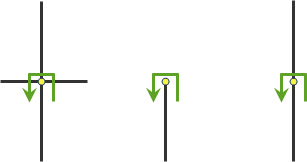
Les demi-tours sont possibles aux jonctions comportant n’importe quel nombre de rues adjacentes. Allowed only at intersections and dead ends Les demi-tours sont interdits aux jonctions où exactement deux rues adjacentes se rencontrent.
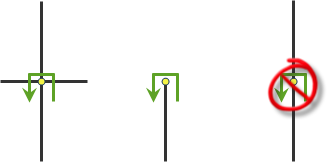
Les demi-tours sont autorisés uniquement au niveau des intersections ou des voies sans issue. Allowed only at dead ends Les demi-tours sont interdits à toutes les jonctions et intersections et sont autorisés uniquement dans les voies sans issue.
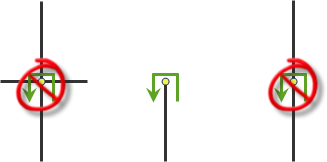
Les demi-tours ne sont autorisés que dans les voies sans issue. Not allowed Les demi-tours sont interdits à toutes les jonctions, intersections et voies sans issue. Même si cette valeur de paramètre est choisie, un itinéraire peut toujours faire demi-tour aux arrêts.
- Définissez une tolérance de simplification.
Cette opération configure dans quelle proportion vous souhaitez simplifier les géométries retournées par le service. La simplification conserve les points critiques sur un itinéraire, comme les virages dans les intersections, pour définir la forme globale de l’itinéraire et supprimer d’autres points. La distance de simplification que vous spécifiez est le décalage maximal autorisé de la ligne simplifiée par rapport à la ligne d’origine. La simplification d'une ligne diminue le nombre de sommets qui appartiennent à la géométrie. Ceci réduit la taille globale de la réponse et optimise les performances d'affichage des résultats dans les applications.
- Spécifiez si la hiérarchie doit être utilisée ou non.
Lorsque vous utilisez une hiérarchie, l'outil préfère les rues d'ordre supérieur (comme les autoroutes) aux rues d'ordre inférieur (comme les routes locales) ; il permet de simuler la préférence du conducteur de circuler sur des autoroutes plutôt que des routes locales, même si cela implique un trajet plus long. Cela est particulièrement vrai lorsque vous recherchez un itinéraire vers un site éloigné. En effet, pour les longs trajets, les conducteurs préfèrent généralement emprunter des autoroutes qui leur permettent d'éviter les arrêts, les intersections et les tournants. La recherche hiérarchique est plus rapide, surtout pour les itinéraires longue distance, puisque l'outil peut déterminer le meilleur itinéraire à partir d'un sous-ensemble de rues relativement plus restreint. Si vous n'utilisez pas de hiérarchie, l'outil tient compte de toutes les rues pour trouver le meilleur itinéraire. Aucune préférence n'est accordée aux rues d'ordre supérieur. Cette valeur sert généralement à trouver des itinéraires courts dans une ville, mais ne s'adapte pas aux longs itinéraires. Par conséquent, les services utilisent la hiérarchie si la distance en ligne droite entre les arrêts est supérieure à 50 milles (80,46 kilomètres), même si vous avez spécifié une recherche d'itinéraire sans hiérarchie.
- Sélectionnez les attributs de restriction que vous voulez appliquer au cours de l'analyse.
Pour ce faire, sélectionnez Apply (Appliquer) pour les restrictions appropriées à votre mode de déplacement. Vous pouvez également ajuster les paramètres pour régler les attributs. Vous pouvez par exemple changer le paramètre Utilisation de restriction pour interdire les déplacements sur les routes soumises à restrictions ou les éviter en choisissant un des paramètres Eviter. Certaines restrictions (comme Preferred Truck Route (Itinéraires privilégiés pour les camions)) disposent de l’utilisation de restriction Prefer (Préférer), ce qui encourage leur utilisation.
Conseil :
Consultez la section Attributs et paramètres pour obtenir la description des restrictions et des paramètres que vous pouvez définir dans le cadre d'un mode de déplacement.
- Cliquez sur Enregistrer le mode de déplacement pour appliquer vos modifications.
- Attribuez un nom et une description au mode de déplacement.
- Pour créer un mode de déplacement en fonction d’un mode existant, cliquez sur Copy Travel Mode (Copier un mode de déplacement)
 sur la ligne du mode de déplacement.
sur la ligne du mode de déplacement.La page Créer un mode de déplacement s'ouvre, avec les valeurs issues du mode de déplacement que vous avez copié.
- Entrez un nouveau nom, apportez d'autres modifications et cliquez sur Enregistrer le mode de déplacement pour enregistrer vos modifications en tant que nouveau mode de déplacement.
- Pour modifier un de vos modes de déplacement existants, cliquez sur Edit Travel Mode (Modifier le mode de déplacement)
 sur la ligne du mode de déplacement à modifier. Vous pouvez également modifier les paramètres et cliquer sur Save Travel Mode (Enregistrer le mode de déplacement) pour enregistrer vos modifications.
sur la ligne du mode de déplacement à modifier. Vous pouvez également modifier les paramètres et cliquer sur Save Travel Mode (Enregistrer le mode de déplacement) pour enregistrer vos modifications. - Pour supprimer l’un de vos modes de déplacement existants, cliquez sur Delete Travel Mode (Supprimer le mode de déplacement)
 sur la ligne du mode de déplacement à supprimer.
sur la ligne du mode de déplacement à supprimer.Un mode de déplacement au moins doit toujours être défini.
Configurer la durée du trajet en jogging
Esri propose des modes de déplacement par défaut pour modéliser des voitures, des camions et des piétons standard. Ils peuvent toutefois ne pas correspondre exactement à vos besoins et vous pouvez être amené à les personnaliser. Vous pouvez par exemple avoir besoin de modéliser un joggeur plutôt qu'un piéton. Le mode de déplacement Durée du trajet à pied par défaut garantit que le piéton reste sur les voies et routes autorisées aux piétons, mais sa vitesse de marche est trop lente pour vos besoins.
Pour mettre à jour le mode de déplacement, procédez comme suit :
- Vérifiez que vous êtes connecté à votre organisation en tant qu'administrateur.
- Accédez à la page des services utilitaires.
- Copiez le mode de déplacement Walking Time (Durée du trajet à pied) par défaut.
- Attribuez le nom Durée du trajet en jogging au nouveau mode de déplacement et modifiez la description.
- Augmentez le paramètre de vitesse de marche pour adopter la vitesse de jogging moyenne que vous voulez utiliser.
- Enregistrez le mode de déplacement.
Tous les membres de votre organisation qui effectuent une analyse à l'aide d'un outil doté d'un mode de déplacement en entrée verront l'option Durée du trajet en jogging.
Pour comparer l’option Jogging Time (Durée du trajet en jogging) avec l’option Walking Time (Durée du trajet à pied) par défaut, exécutez la même analyse deux fois en changeant uniquement le mode de déplacement. Le plus grand polygone dans le graphique ci-dessous montre la distance que peut parcourir en cinq minutes un joggeur dont la vitesse est de 10 km/h. Le plus petit polygone montre la distance que peut parcourir un piéton dont la vitesse est de 5 km/h.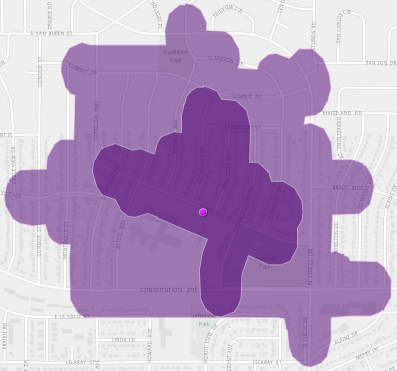
Configurer la durée du trajet en camion porteur
Une société de livraison possède une flotte de camions porteurs à essieu tandem d'une hauteur de 3,5 mètres. Des itinéraires efficaces sont générés pour la flotte de camions à l’aide des fonctionnalités de calcul d’itinéraire de ArcGIS Online. La société utilise des modes de déplacement pour s'assurer que ses véhicules ne sont pas acheminés le long de certaines routes, par exemple les routes où les camions à essieu tandem sont interdits ou qui comportent des passages surélevés dont la hauteur maximale autorisée est plus basse que leurs camions.
Pour parvenir à de tels résultats, l’administrateur d’une organisation doit procéder comme suit :
- Connectez-vous à l'organisation en tant qu'administrateur.
- Accédez à la page des services utilitaires.
- Copiez le mode de déplacement Trucking Time (Durée du trajet pour camions) par défaut de Esri.
- Attribuez le nom Durée du trajet en camion porteur au nouveau mode de déplacement et rédigez une description.
- Configurez les autres paramètres pour modéliser avec précision les camions porteurs.
Vous devez notamment vérifier que les attributs Driving a Truck, Tandem Axle Vehicles Prohibited et Height Restriction sont appliqués et que le paramètre de hauteur du véhicule est défini sur 3,5 mètres.
Les deux images en haut de cette page comparent les résultats du calcul d'itinéraire d'un camion dont la hauteur est inférieure à 3,5 mètres et d'un camion d'une hauteur supérieure.
Paramètres du mode de déplacement
Les paramètres suivants sont configurés dans un mode de déplacement :
- Impedance : l’attribut de coût sur lequel optimiser l’analyse. Ceci modélise généralement le temps de trajet ou la distance.
- Time Attribute : l’attribut de coût basé sur le temps permettant d’indiquer les directions.
- Distance Attribute : l’attribut de coût basé sur la distance permettant d’indiquer les directions et de déterminer les coûts en fonction de la distance lors du calcul des tournées de véhicules.
- U-Turns at Junctions : vous êtes autorisé à faire demi-tour.
- Simplification Tolerance : ampleur de la généralisation de la géométrie en sortie.
- Use Hierarchy : indique si les routes sont classées hiérarchiquement pour accélérer l’analyse.
- Restrictions : les attributs de restriction à respecter lors de l’analyse.
- Parameter Values : permet d’identifier les caractéristiques de chaque véhicule ou la souplesse de chaque restriction.
Modes de déplacement par défaut
Les modes de déplacement prédéfinis suivants sont disponibles :
| Mode | Description |
|---|---|
Temps de trajet en voiture | Ce modèle de circulation est adapté aux voitures et aux autres petits gabarits, comme les camionnettes. Il calcule des itinéraires qui optimisent le temps du trajet. L'itinéraire proposé respecte les routes à sens unique, permet d'éviter les virages illégaux, et suit d'autres règles qui sont spécifiques aux voitures. Lorsque vous spécifiez une heure de départ, les vitesses de déplacement temps réel basées sur le trafic sont utilisées si les données de trafic sont disponibles. |
Distance à parcourir | Ce modèle de circulation est adapté aux voitures et aux autres petits gabarits, comme les camionnettes. Il calcule des itinéraires qui optimisent la distance du trajet. L'itinéraire proposé respecte les routes à sens unique, permet d'éviter les virages illégaux, et suit d'autres règles qui sont spécifiques aux voitures. |
Temps de trajet en zone rurale | Ce modèle de circulation est adapté aux voitures et aux autres petits gabarits, comme les camionnettes. Il calcule des itinéraires qui optimisent le temps du trajet. L'itinéraire proposé respecte les routes à sens unique, permet d'éviter les virages illégaux et suit d'autres règles qui sont spécifiques aux voitures mais autorise la circulation sur les routes non pavées. Lorsque vous spécifiez une heure de début, les vitesses de déplacement temps réel basées sur le trafic sont utilisées si elles sont disponibles. |
Distance à parcourir en zone rurale | Ce modèle de circulation est adapté aux voitures et aux autres petits gabarits, comme les camionnettes. Il calcule des itinéraires qui optimisent la distance du trajet. L'itinéraire proposé respecte les routes à sens unique, permet d'éviter les virages illégaux et suit d'autres règles qui sont spécifiques aux voitures mais autorise la circulation sur les routes non pavées. |
Temps de trajet en camion | Ce modèle de circulation est adapté aux camions et aux autres grands gabarits. Il calcule des itinéraires qui optimisent le temps du trajet. L'itinéraire proposé respecte les routes à sens unique, permet d'éviter les virages illégaux, et suit d'autres règles qui sont spécifiques aux camions. Lorsque vous spécifiez une heure de début, les vitesses de déplacement temps réel basées sur le trafic sont utilisées si elles sont disponibles mais sans dépasser la limite de vitesse légale des camions. |
Distance en camion | Ce modèle de circulation est adapté aux camions et aux autres grands gabarits. Il calcule des itinéraires qui optimisent la distance du trajet. L'itinéraire proposé respecte les routes à sens unique, permet d'éviter les virages illégaux, et suit d'autres règles qui sont spécifiques aux camions. |
Durée du trajet à pied | Ce modèle de circulation est adapté aux piétons. Il calcule des itinéraires qui optimisent le temps du trajet. La vitesse moyenne de déplacement est estimée à 5 km/h. |
Distance à pied | Ce modèle de circulation est adapté aux piétons. Il calcule des itinéraires qui optimisent la distance du trajet. |
Attributs et paramètres
Une restriction représente une préférence ou une exigence relative à un trajet. Dans la plupart des cas, les restrictions sont utilisées pour interdire certaines routes, mais elles peuvent également servir à les éviter ou les préférer. Par exemple, la restriction Avoid Toll Roads permet d’obtenir un itinéraire qui n’inclut les routes à péage que lorsque cela est strictement inévitable pour accéder à un arrêt. Height Restriction permet de contourner les dégagements qui sont inférieurs à la hauteur de votre véhicule. Si vous transportez des matières corrosives dans votre véhicule, l’utilisation de la restriction Any Hazmat Prohibited empêche le transport de ces matériaux sur les routes qui l’interdisent.
Remarque :
Certaines restrictions sont uniquement prises en charge dans certains pays. Leur disponibilité est indiquée par région dans la liste ci-dessous. Parmi les restrictions dont la disponibilité est limitée au sein d’une région, vous pouvez vérifier si la restriction est disponible dans un pays en particulier en consultant la carte des pays qui sont pris en charge avec les services d’analyse du réseau. Si un pays a la valeur Yes dans la colonne Logistics Attribute (Attributs logistiques), la restriction dotée de la disponibilité sélectionnée dans la région est prise en charge dans ce pays. Si vous spécifiez des noms de restrictions qui ne sont pas disponibles dans le pays dans lequel se trouvent vos incidents, le service ignore les restrictions non valides.
Restrictions
Voici une liste des restrictions disponibles, ainsi qu'une description des résultats :
- Any Hazmat Prohibited : n’intègre pas les routes où le transport de marchandises dangereuses est interdit.
- Avoid Carpool Roads : évite les routes qui sont exclusivement destinées aux véhicules de covoiturage (avec un nombre élevé d’occupants).
- Avoid Express Lanes : évite les voies rapides.
- Avoid Ferries : évite les ferries.
- Avoid Gates : évite les routes sur lesquelles des barrières sont dressées, par exemple les accès verrouillés ou les allées contrôlées par des gardiens.
- Avoid Limited Access Roads : évite les voies rapides à accès limité.
- Avoid Private Roads : évite les routes qui ne sont pas accessibles au public.
- Avoid Roads Unsuitable for Pedestrians : évite toutes les routes qui ne sont pas adaptées aux piétons.
- Avoid Stairways : évite tous les escaliers adaptés aux piétons dans un itinéraire.
- Avoid Toll Roads : évite les routes à péages ou à redevances d’usage.
- Avoid Truck Restricted Roads : évite les routes où les camions sont interdits, sauf pour effectuer des livraisons.
- Avoid Unpaved Roads : évite les routes non goudronnées (terre battue, gravier, etc.).
- Axle Count Restriction : n’inclut pas les routes où les camions comportant plus d’essieux que le nombre spécifié sont interdits. Le nombre d’essieux sur le camion peut être indiqué à l’aide du paramètre de restriction Number of Axles.
- Driving a Bus : n’inclut pas les routes où les bus sont interdits. Cette restriction permet également de s’assurer que les résultats respectent les rues à sens unique.
- Driving a Taxi : n’inclut pas les routes où les taxis sont interdits. Cette restriction permet également de s’assurer que les résultats respectent les rues à sens unique.
- Driving a Truck : n’inclut pas les routes où les camions sont interdits. Cette restriction permet également de s’assurer que les résultats respectent les rues à sens unique.
- Driving an Automobile : n’inclut pas les routes où les automobiles sont interdites. Cette restriction permet également de s’assurer que les résultats respectent les rues à sens unique.
- Driving an Emergency Vehicle : n’inclut pas les routes où les véhicules d’urgence sont interdits. Cette restriction permet également de s’assurer que les résultats respectent les rues à sens unique.
- Height Restriction : n’inclut pas les routes où la hauteur des véhicules dépasse la hauteur maximale autorisée pour la route. La hauteur des véhicules peut être indiquée à l’aide du paramètre de restriction Vehicle Height (meters).
- Kingpin to Rear Axle Length Restriction : n’inclut pas les routes où la longueur des camions entre le pivot central et l’essieu arrière dépasse la longueur maximale autorisée pour la route. La longueur entre le pivot central et l’essieu arrière des camions peut être indiquée à l’aide du paramètre de restriction Vehicle Kingpin to Rear Axle Length (meters).
- Length Restriction : n’inclut pas les routes où la longueur des véhicules dépasse la longueur maximale autorisée pour la route. La longueur des véhicules peut être indiquée à l’aide du paramètre de restriction Vehicle Length (meters).
- Preferred for Pedestrians : utilise les itinéraires préférés adaptés à la navigation piétonne.
- Riding a Motorcycle : n’inclut pas les routes où les motos sont interdites. Cette restriction permet également de s’assurer que les résultats respectent les rues à sens unique.
- Roads Under Construction Prohibited : n’inclut pas les routes en travaux.
- Semi or Tractor with One or More Trailers Prohibited : n’inclut pas les routes où les semi-remorques sont interdits.
- Single Axle Vehicles Prohibited : n’inclut pas les routes où les véhicules à un seul essieu sont interdits.
- Tandem Axle Vehicles Prohibited : n’inclut pas les routes où les véhicules à essieu tandem sont interdits.
- Through Traffic Prohibited : n’inclut pas les routes où le trafic de passage (non local) est interdit.
- Truck with Trailers Restriction : n’inclut pas les routes où les camions dotés d’un nombre spécifique de remorques sont interdits. Le nombre de remorques sur le camion peut être indiqué à l’aide du paramètre de restriction Number of Trailers on Truck.
- Use Preferred Hazmat Routes : privilégie les routes désignées pour transporter tout type de marchandises dangereuses.
- Use Preferred Truck Routes : privilégie les routes désignées pour les camions, telles que les routes faisant partie du réseau national (stipulées dans la loi National Surface Transportation Assistance aux États-Unis) ou les routes désignées comme routes pour les camions par l’État ou la province, ou encore les routes qui sont préférées par les chauffeurs routiers lorsqu’ils conduisent dans une région.
- Walking : n’inclut pas les routes où les piétons sont interdits.
- Weight Restriction : n’inclut pas les routes où le poids des véhicules dépasse le poids maximal autorisé pour la route. Le poids des véhicules peut être indiqué à l’aide du paramètre de restriction Vehicle Weight (kilograms).
- Weight per Axle Restriction : n’inclut pas les routes où le poids par essieu des véhicules dépasse le poids par essieu maximal autorisé pour la route. Le poids par essieu des véhicules peut être indiqué à l’aide du paramètre de restriction Vehicle Weight per Axle (kilograms).
- Width Restriction : n’inclut pas les routes où la largeur des véhicules dépasse la largeur maximale autorisée pour la route. La largeur des véhicules peut être indiquée à l’aide du paramètre de restriction Vehicle Width (meters).
Paramètre d'utilisation d'une restriction
Les paramètres désignent les valeurs supplémentaires requises par certaines restrictions, telles que le poids d’un véhicule pour Weight Restriction. Vous pouvez également faire appel au paramètre d'attribut pour spécifier si la restriction interdit, évite ou préfère la circulation sur des routes qui utilisent la restriction. Si la restriction consiste à éviter ou à préférer certaines routes, vous pouvez utiliser ce paramètre pour préciser le degré d’évitement ou de préférence. Par exemple, vous pouvez choisir de ne jamais emprunter de routes à péage, de les éviter autant que possible ou même de les préférer.
N’importe quelle valeur peut être attribuée au paramètre Restriction Usage Parameter d’une restriction :
- Prohibited : la circulation sur les routes utilisant la restriction est totalement interdite.
- Avoid High : il est très improbable que l’outil intègre dans l’itinéraire les routes associées à la restriction.
- Avoid Medium : il est improbable que l’outil intègre dans l’itinéraire les routes associées à la restriction.
- Avoid Low : il est assez improbable que l’outil intègre dans l’itinéraire les routes associées à la restriction.
- Prefer Low : il est assez probable que l’outil intègre dans l’itinéraire les routes associées à la restriction.
- Prefer Medium : il est probable que l’outil intègre dans l’itinéraire les routes associées à la restriction.
- Prefer High : il est très probable que l’outil intègre dans l’itinéraire les routes associées à la restriction.
Dans la plupart des cas, vous pouvez utiliser la valeur Prohibited par défaut pour le paramètre Restriction Usage si la restriction dépend d’une caractéristique du véhicule, telle que sa hauteur. Dans certains cas, la valeur du paramètre Restriction Usage dépend de vos préférences d’itinéraire. Par exemple, la valeur par défaut de la restriction Avoid Toll Roads est Avoid Medium pour le paramètre Restriction Usage. Cela signifie que lorsque cette restriction est utilisée, l’outil tente de contourner les routes à péage, dans la mesure du possible. Avoid Medium indique également l’importance d’éviter les routes à péage lorsque vous recherchez le meilleur itinéraire : dans ce cas, la priorité est moyenne. Avoid Low réduit l’importance de l’évitement des routes à péage ; la sélection de Avoid High, en revanche, donne une grande importance à ce choix et justifie la génération par le service d’itinéraires plus longs afin d’éviter les péages. Prohibited interdit la circulation sur des routes à péage, ce qui rend impossible la fréquentation d’un tronçon d’une route à péage dans la préparation de l’itinéraire. Gardez à l'esprit que l'évitement ou l'interdiction de routes à péage, et par conséquent l'évitement du paiement de péages, peut constituer un objectif dans certains cas ; en revanche, d'autres préféreront circuler sur des routes à péage, car il leur apparaît plus important d'éviter les embouteillages plutôt que d'économiser sur les coûts de péage. Si vous préférez éviter la circulation, choisissez la valeur Prefer Low, Prefer Medium ou Prefer High pour le paramètre Restriction Usage. Plus la préférence est élevée, plus le mode de déplacement est centré sur les routes associées à la restriction.
Réinitialiser les modes de déplacement
Pour rétablir les paramètres par défaut des modes de déplacement, cliquez sur Réinitialiser ou supprimez le dernier mode de déplacement. Cette opération supprime tous les modes de déplacement définis pour votre organisation et répertorie les modes de déplacement par défaut. Vous êtes maintenant prêt à reconfigurer les modes de déplacement.
Langue du mode de déplacement
En règle générale, la langue spécifiée dans les paramètres utilisateur d’un membre détermine la langue d’affichage des informations du mode de déplacement dans ArcGIS Online. d’un membre détermine la langue d’affichage des informations du mode de déplacement dans le portail. Par exemple, si un membre d’une organisation définit sa langue sur le français, il voit les informations du mode de déplacement en français lorsqu’il utilise les fonctions de feuille de route et de calcul d’itinéraire.
Si l’administrateur d’une organisation modifie ou crée des modes de déplacement pour l’organisation, ces derniers s’affichent pour tous les membres de l’organisation dans la langue actuelle de l’administrateur, remplaçant ainsi les paramètres de langue de chaque utilisateur. Par exemple, si votre langue est définie sur l’anglais lorsque vous configurez des modes de déplacement, les modes de déplacement nouvellement configurés s’affichent en anglais pour tous les membres, quels que soient leurs paramètres de langue individuels.
Si vous souhaitez modifier la langue des modes de déplacement après avoir configuré des modes de déplacement pour l’organisation, par exemple, pour revenir au français, vous devez mettre à jour la langue dans vos paramètres utilisateur et réinitialiser les modes de déplacement sur leurs valeurs par défaut. Vous pouvez maintenant reconfigurer les modes de déplacement dans la nouvelle langue.
Vous avez un commentaire à formuler concernant cette rubrique ?